在Windows11中如何设置不同窗口使用不同的输入法
更新时间:2024-02-12 16:59:51作者:jiang
Windows11在输入法设置方面进行了一些改进,使得我们可以更加方便地在网页或表格中使用各自的输入法,在过去我们可能需要手动切换输入法,但现在Windows11允许我们为不同的窗口设置不同的输入法。这意味着当我们在浏览器中输入文字时,可以自动切换到适合网页输入的输入法,而在表格中输入时,则可以自动切换到适合表格输入的输入法。这一功能的引入,为我们的日常办公提供了更高效和便捷的体验。无需频繁切换输入法,我们可以更加专注于当前窗口的操作,提升工作效率。Windows11的这一设置,无疑为我们的使用体验带来了更大的便利。
具体步骤:
1.打开电脑设置,点击<时间和语言-输入>。
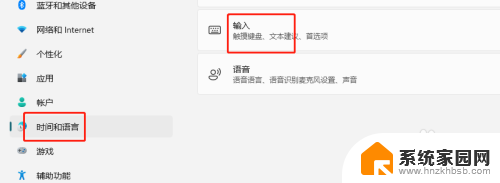
2.点击<高级键盘设置>。
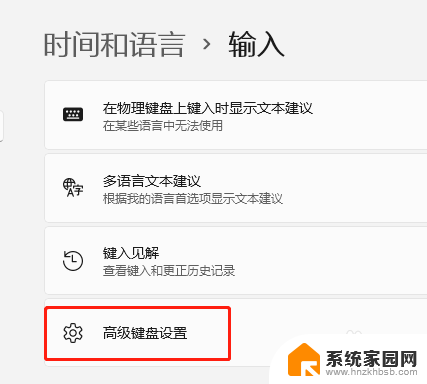
3.勾选<允许我为每个应用窗口使用不同的输入法>,这样就完成了。
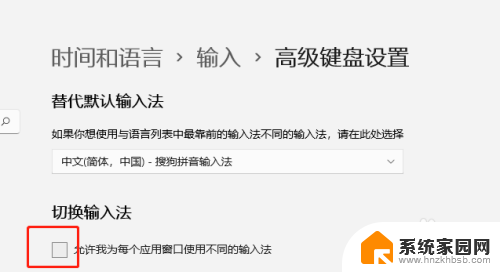
以上就是Win11如何在网页或表格中使用不同的输入法的全部内容,如果有不清楚的用户,可以参考以上步骤进行操作,希望对大家有所帮助。
在Windows11中如何设置不同窗口使用不同的输入法相关教程
- win11如何设置自动同步时间 Windows11时间同步方法
- win11输入法不见了怎么设置 Windows11输入法突然不见了怎么办
- win11如何把游戏强制窗口化 Windows11如何设置游戏窗口化功能
- windows11如何设置输入法 Win11默认输入法设置教程
- win11底部窗口怎么并排显示窗口 Windows11窗口并排显示的操作方法
- win11设置怎么改中文 windows11系统中文输入法设置
- win11不设置屏保 Win11双屏不同壁纸设置方法
- windows11 中文输入法 Windows11中文输入法添加教程详解
- win11缩小窗口快捷键 如何使用电脑缩小窗口快捷键
- win11缩放比例 注册表 win11如何设置不同程序的缩放比例
- win11自带桌面背景图片在哪里 个性化电脑壁纸设计灵感
- 虚拟触摸板win11 Windows11虚拟触摸板打开方法
- win11系统默认声音 Win11如何设置默认音量大小
- win11怎么调开机启动项 Win11开机启动项配置
- win11如何关闭设置桌面 Windows11设置主页如何关闭
- win11无法取消pin密码 win11怎么取消登录pin密码
win11系统教程推荐
- 1 win11屏保密码怎样设置 Win11屏保密码设置步骤
- 2 win11磁盘格式化失败 硬盘无法格式化怎么修复
- 3 win11多了个账户 Win11开机显示两个用户怎么办
- 4 电脑有时不休眠win11 win11设置不休眠怎么操作
- 5 win11内建桌面便签 超级便签文本添加
- 6 win11红警黑屏只能看见鼠标 win11玩红色警戒黑屏故障解决步骤
- 7 win11怎么运行安卓应用 Win11安卓应用运行教程
- 8 win11更新打印机驱动程序 Win11打印机驱动更新步骤
- 9 win11l图片打不开 Win11 24H2升级后无法打开图片怎么办
- 10 win11共享完 其他电脑无法访问 Win11 24H2共享文档NAS无法进入解决方法